皆さんこんにちは。バリバリ現役FPSプレーヤーのpopoです。
最近ハマっているゲームはAPEX LEGENDSです。APEXは他のFPSと違って体力が多いので、戦闘時間が長いんですよねー。近接戦ですら長引くことがあります。
そんな時に重要なのは高リフレッシュレートモニターです。高リフレッシュレートのモニターがあれば、高いFPSを出すことができるので、細かい敵の動きまで捉えることができます。
ようするに相手の動きがより細かく表示されるので、高いFPSを出すことができれば近接戦が劇的に強くなると思っておいてください。

じつは普通のデバイスを使っていても高いFPSを出す事はできなくて、120FPSを出すためには120Hzリフレッシュレートに対応したモニターが必要で、165FPSを出すためには165Hzリフレッシュレートに対応したモニターが必要です。
今回紹介する「VG258QR」というゲーミングモニターは165Hzリフレッシュレートに対応しているので、165FPSまで出すことができます!
というわけでFPS用にゲーミングモニターを探している方や近い距離の撃ち合いが弱い方は、今回のVG258QRがマジでおすすめです!
実際に開封レビューしていくので、ぜひ最後までチェックしてみてください!
目次
FPSプレーヤーがゲーミングモニターを買うべき理由
FPSをプレイするのであれば、とりあえず高リフレッシュレートのゲーミングモニターは必須であるという結論に至りました。まずはその理由と検証結果をお伝えしておこうと思います。
リフレッシュレートは通常60Hzなので1秒間に60枚の画像しか表示されません。ただし165Hzなら1秒間に165枚の画像が表示されます。
冒頭でも記載しましたが、APEXは他のFPSと比べて体力が多いので戦闘時間が長いです。例えば近接戦にしても1秒で終わることはまず無いですよね?
仮に3秒間かかったとすると、その間に表示されている画像枚数は以下の通り。
| 3秒間に表示される画像 | |
|---|---|
| 60Hz | 180枚 |
| 165Hz | 495枚 |
| 差 | 315枚 |
一回の戦闘だけで315枚もコマ数に違いがあるのです。実際にコマ数が増えると残像が消えてヌルヌル感が増すので、近い距離で相手のレレレに合わせやすくなったりします。
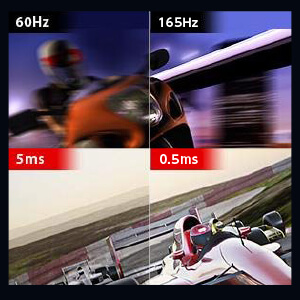
極端な例がこの画像。残像が消えてくっきりと映っていますよね。リフレッシュレートが高くなると、このようなメリットがあるわけです。しかもFPSの強いプレーヤーは皆高リフレッシュレートモニターを導入しているので、知らない間に相手の方が有利な状況になっているのです。だからこそ「高リフレッシュレートは必須である」という結論に至りました。
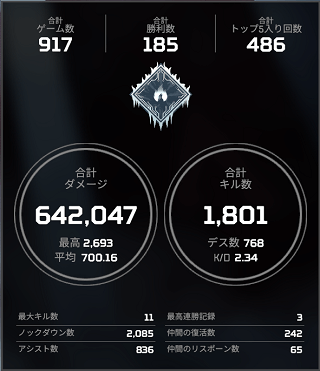
こちらはゲーミングデバイスにハマり始めた頃のデータ。元々KDは1以下だったのですが、「Apex Legends初心者が買って強くなったゲーミングデバイス一覧」でゲーミングデバイスを揃えた結果KDが2.34まで上がっています。
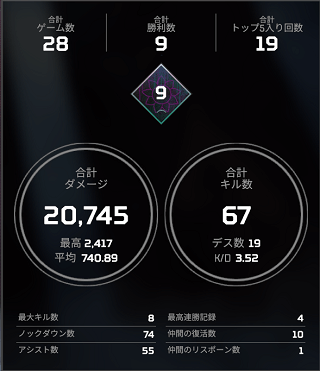
一方でこちらは165HzのVG258QRを買った後のシーズンのデータ。試合数が少ないのでここから下がる可能性もありますが、元々KD1以下の初心者だったpopoからすると3オーバーはかなり高い。これも高リフレッシュレートのおかげです。
VG258QRの価格をチェック

こちらが今回購入した「VG258QR」です。「165Hz」は先ほど説明した通りリフレッシュレートのこと。「0.5ms」は応答速度のことで、一般的に1ms以下で高速と言われます。
| VG258QR | |
|---|---|
| リフレッシュレート | 165Hz |
| 応答速度 | 0.5ms |
| 画面サイズ | 24.5インチ |
| 上下角度 | 上33°~下5° |
| 左右角度 | 左+90°~右-90° |
| 高さ | 0mm~130mm |
| 映像入力端子 | HDMI 1.4 DVI-D(Dual Link) DisplayPort 1.2 |
ちなみにAmazonには販売ページが2つあります。「VG258QR」と「VG258QR-J」です。
VG258QRとVG258QR-Jの違いが気になってお問い合わせしたところ、「VG258QR-J」が日本向けに販売されたモデルとのこと。しかし内容や仕様は全く同じなので、どちらも問題なく使用できるとのことでした。
VG258QRの開封レビュー

届いたVG258QRを早速開封していきます。24.5インチモニターなので、かなり大きめの箱に入っています。
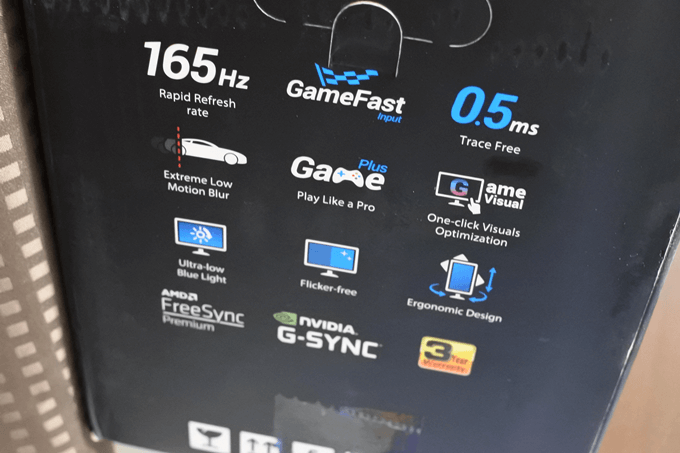

VG258QRのパッケージの側面にはモニターの特長やスペックが記載されています。
VG258QRの外観

まずは分解されてはいっているパーツを組み立てます。といっても台座に本体を装着して裏のネジを回すだけでオッケー。

裏のネジを回さないとモニターがガタガタ揺れるので注意。本体ベゼル(ふち部分)はかなり細くて今風な感じ。

裏面にはしっかりとASUSのメーカーロゴがあります。また細かいデザインが近未来感を演出していて、いかにも「ゲーミングモニター」と言った感じです。
VG258QRの付属品一覧
- モニター本体
- オーディオケーブル
- ACアダプター
- 電源ケーブル
- DisplayPortケーブル
- HDMIケーブル
- クイックスタートガイド
- 保証書


こちらは「オーディオケーブル」です。VG258QRは本体にステレオスピーカーが搭載されています。


こちらは給電用の「ACアダプター」です。これを介して電源を繋ぐ必要があります。

こちらはそんなACアダプターに繋ぐ「電源ケーブル」です。

こちらは「DisplayPortケーブル」です。ちなみにDisplayPort接続じゃないと165Hz出ないので、前もってグラボの端子を確認しておきましょう。

こちらはテレビの接続なんかに多い「HDMIケーブル」です。
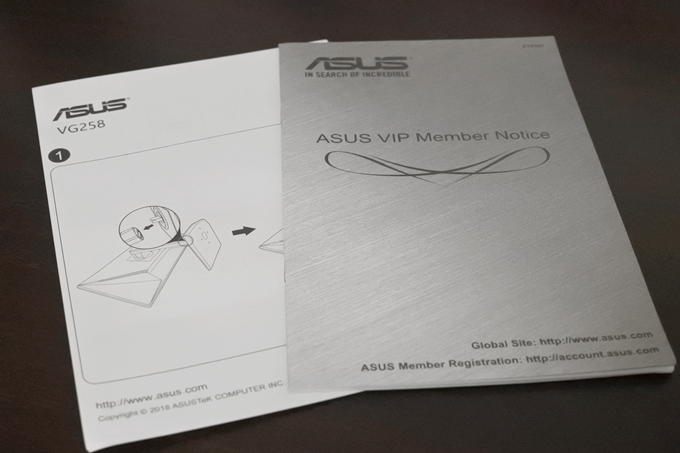
こちらは書類。クイックスタートガイドと保証書になります。
VG258QRの説明書は日本語

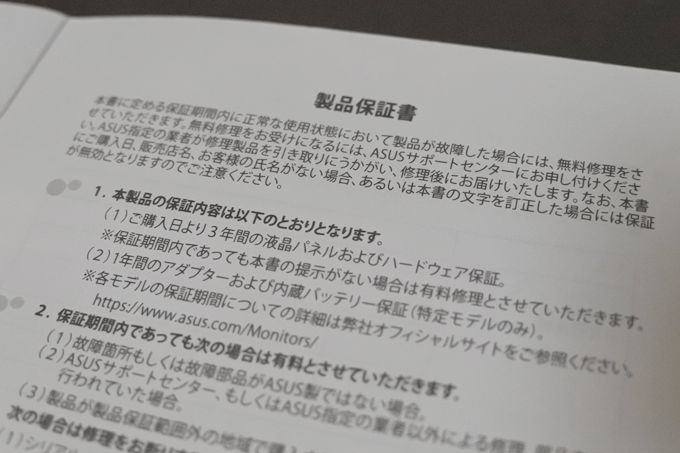
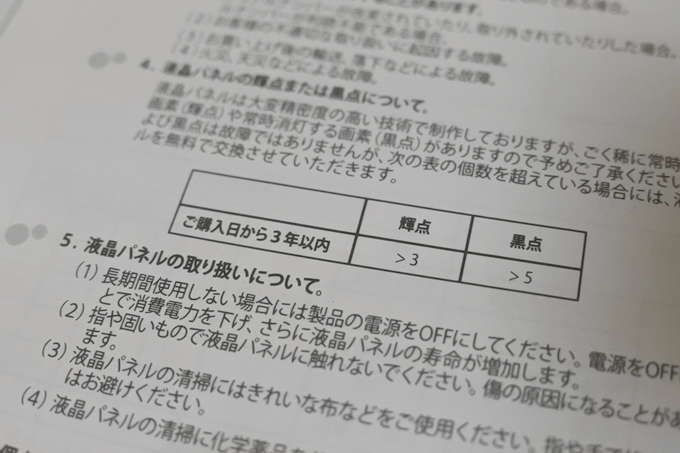
説明書や保証書類は日本語で記載されているので安心です。
VG258QRのメリット

ここまでかなり好感触なVG258QR。他にも色んなメリットがあるので、チェックしてみてください。
角度を自在に調節できる

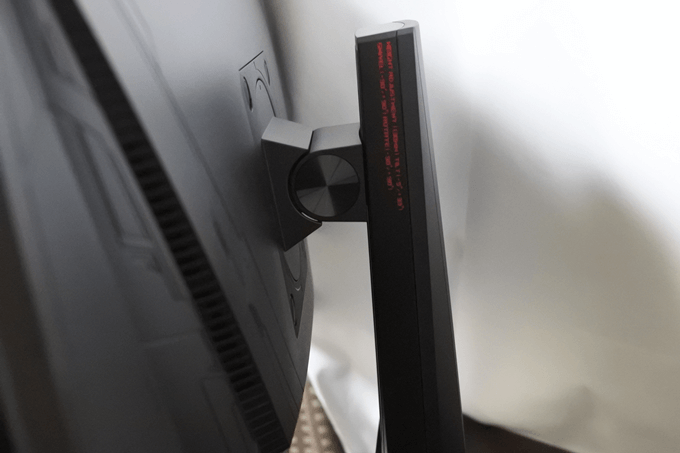
VG258QRは上33°~下5°、左+90°~右-90°と角度を自在に調整することができます。

ちなみに上記画像のように縦置きに対応しています。サブモニターとして縦長表示しておくことができるので、popoは次にメインディスプレイを購入したときは、VG258QRを縦置きのサブモニターとして使おうと思っていますw
もちろん高さも調節可能


角度だけじゃなくて、高さも調節できます。自分に合った高さに調節することで肩こりの軽減に繋がります。しっかりと角度と高さを調節しておきましょう。
自動セットアップでドライバがいらない
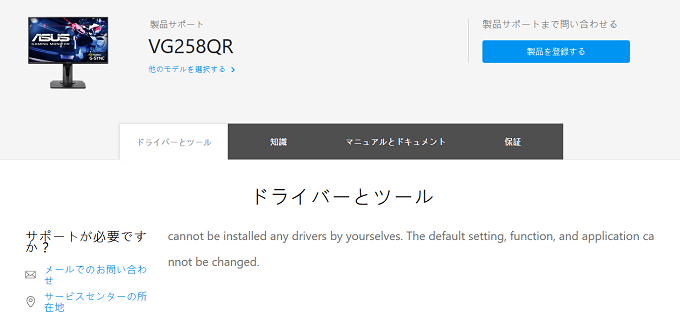
VG258QRはドライバをインストールしたり、複雑な設定を行う必要がありません。接続するだけでそのまま使うことができます。DisplayPort接続するだけで165Hzが出ますが、はじめにパソコン側で設定しておく項目があるので、その手順(Windows10)だけ紹介しておきます。
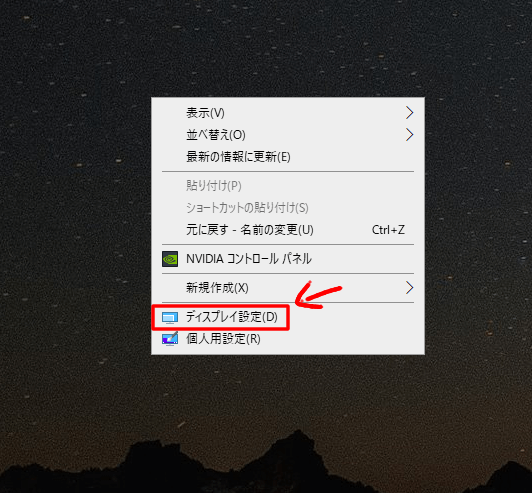
まずはデスクトップ画面で右クリックして「ディスプレイ設定」をクリックします。 |
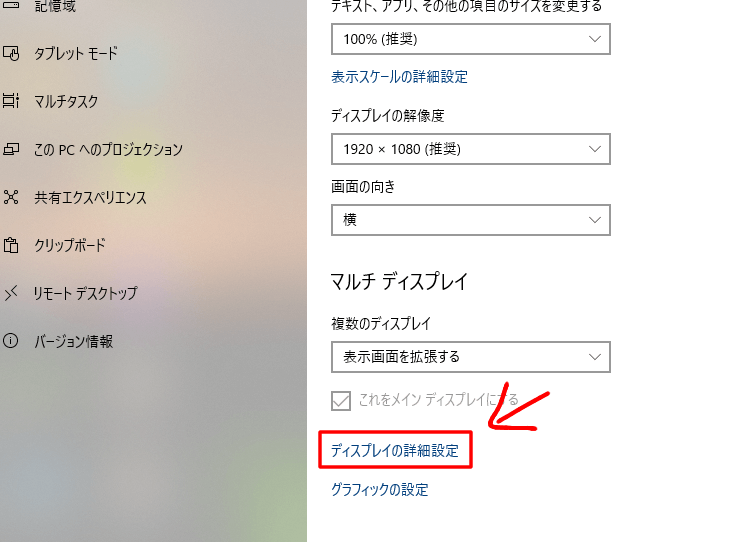
ディスプレイ設定の下の方にある「ディスプレイ詳細設定」をクリック。 |
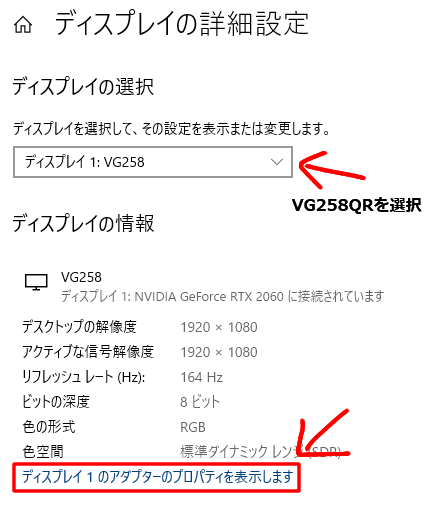
しっかりと「VG258QR」が選択されていることを確認してから、下の方にある「アダプターのプロパティを表示」をクリック。 |
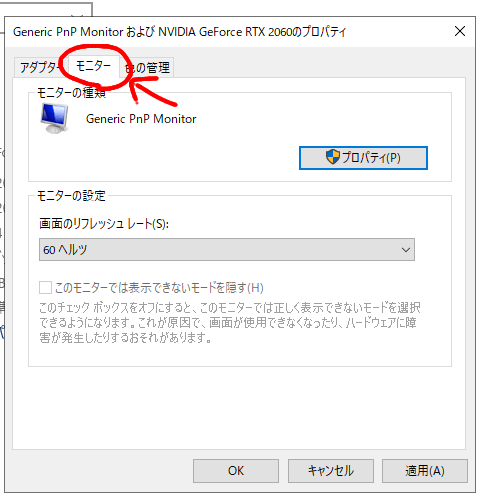
上のタブから「モニター」を選びましょう。 |
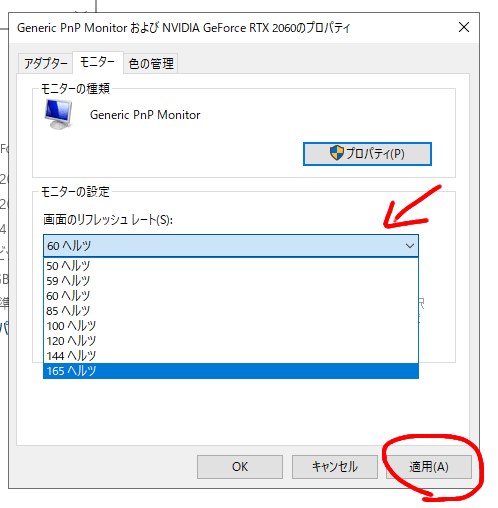
「画面のリフレッシュレート」を「165Hz」に設定。そのあと右下の「適用」をクリックして「OK」で完了。 |
 popo
popo
ゲームに特化した2つの設定が最高
VG258QRはゲーミングモニターということで、ゲームに特化した機能が搭載されています。その中でFPSに使えそうな2つの機能を紹介しておきます。
ディスプレイに照準表示
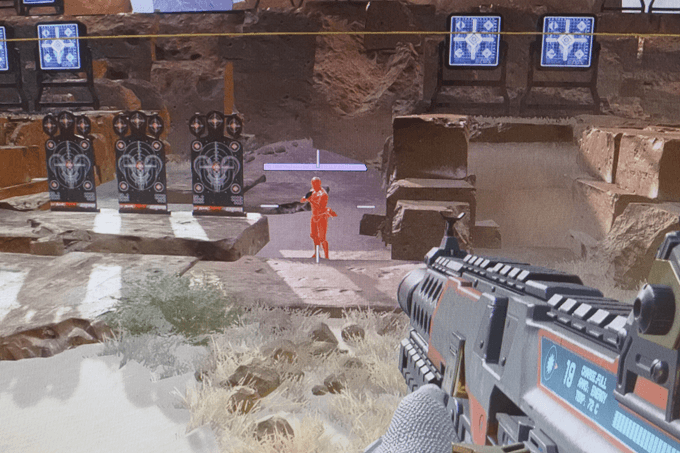
FPSは右クリックでADSすることで照準が表示されます。ADSしていないときは照準が表示されていません。
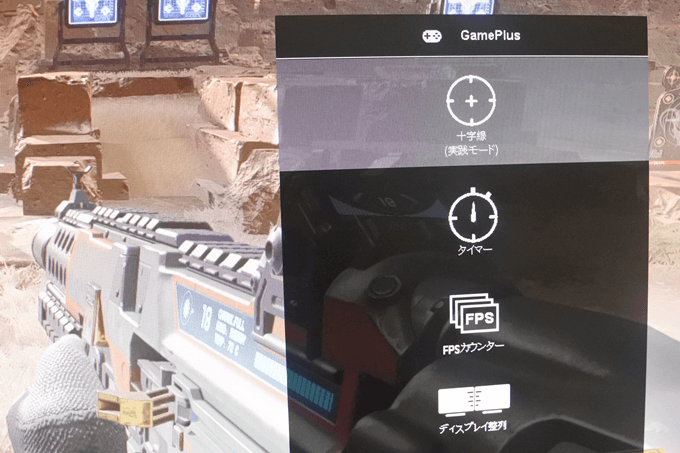
VG258QRの「GamePlus」を使えば、ADSしていないときも照準を表示することができます。
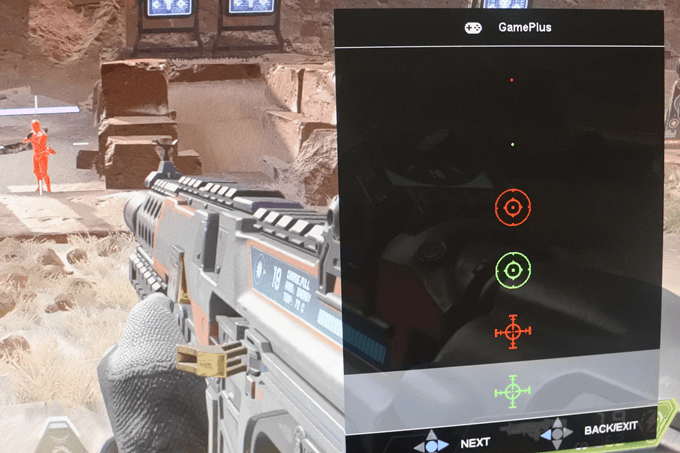
照準の種類は6つ用意されているので、自分の好みの物を選ぶことができます。
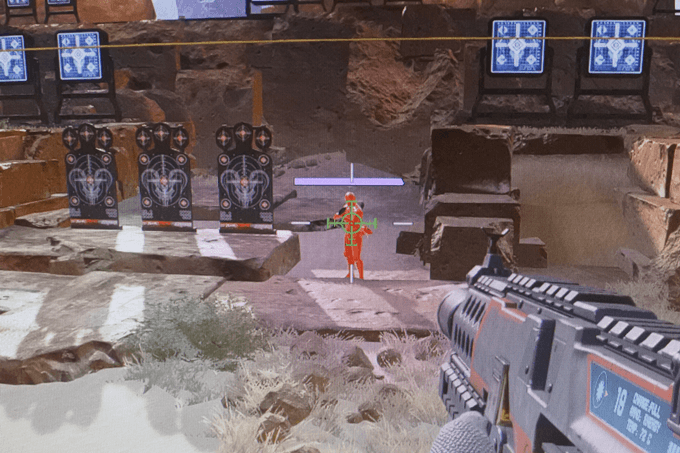
こんな感じ。3~6番はごちゃごちゃしているので、おすすめは1番か2番の「点のみ」のパターン。これを使えば腰撃ちする時に中心が分かるので便利。
FPSモード

VG258QRの「GameVisual」機能は、いろんなシーンに最適な設定のモードがプリセットされています。例えばAPEXをプレイするのであれば、コントラストの高い「FPSモード」を選ぶことで、視認性が増します。
 popo
popo
VG258QRのデメリット
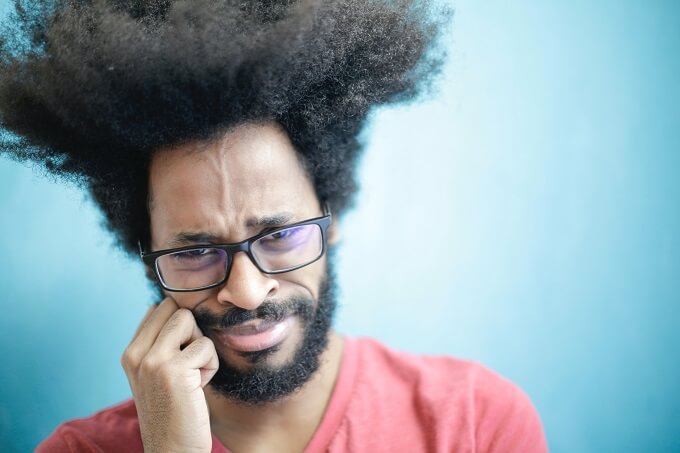
VG258QRには明確なデメリットが2点あります。ただしそれはゲームプレイに関わることではないので、個人的にはどうでもいいっちゃどうでもいいかも。一応紹介しておきます。
上下の視野角が狭い
VG258QRはTNパネルが採用されているので、IPSや有機ELディスプレイと比べて視野角が狭いというデメリットがあります。横からの視野角は問題ありませんが、上や下に少し角度をつけると画面の色味にすぐ変化が現れます。
スピーカーの音質が悪い
VG258QRは背面にステレオスピーカーが搭載されており、モニター側で音声を再生できます。しかし、このスピーカーの音質がクソです。めちゃくちゃ音がこもるので、全く使い物にならないです。
あくまでオマケ程度に思っておいた方が良いでしょう。
さいごに

というわけで165Hzのゲーミングモニター「VG258QR」を購入したので、開封レビューしてみました!
実際に購入してから今も使い続けていますが、とくに不満点もなく快適に使えています!しかもショットガンダメージがめちゃくちゃ上がった実感があるので、リフレッシュレートで近接の戦闘が強くなるという噂はガチだと思いました(*´▽`*)
APEXで使えるゲーミングモニター、高リフレッシュレートモニターをお探しの方は、ぜひ今回のVG258QRを検討してみてください!






APEXで使用しているモニターの設定を教えて頂けないでしょうか。
APEXで使用しているモニターの設定を教えていただけないでしょうか。
>あさん
コメントありがとうございます。
GameVisualは普段「レースモード」で使用しておりますが、たまにFPSモードにしています。
私の知り合いに「RTS/RPGモードにするとFPSがやりやすい」と言う方がいましたが、私は眩しすぎて目が痛くて無理でしたw
ありがとうございます。
コメント失礼します!記事を読ませていただきました。
今度ApexをプレイするためにゲーミングPCを購入しようかと検討しているのですが、
ガレリア XA7R-R36に165HzのVG258QRは対応しているのでしょうか?
未だにしょぼい家庭用ノートPCしか使ったことがなくゲーミングPCに対して無知です…
コメント失礼します!
今度ApexをプレイするためにゲーミングPCを購入しようかと検討しているのですが、
ガレリア XA7R-R36に165HzのVG258QRは対応しているのでしょうか?
未だにしょぼい家庭用ノートPCしか使ったことがなくゲーミングPCに対して無知です…
>アオキイッセイさん
コメントありがとうございます!
えとモニターの接続は入出力端子を見れば分かります。
モニター→グラボに接続することになるので、グラボの仕様を確認しましょう。
VG258QRは、
HDMI 1.4, DVI-D(Dual Link), DisplayPort 1.2, 3.5mmステレオミニジャック
そしてXA7R-R36のグラボRTX3060
NVIDIA GeForce RTX 3060 12GB GDDR6 (HDMI x1,DisplayPort x3)
しっかりとHDMI接続にもDisplayPort接続にも対応しています!
ただしDisplayPort接続じゃないとリフレッシュレートが60Hzしか出ない(かなり昔の情報なので今は分かりませんが…)ので、HDMIではなくDisplayPortで接続してくださいね!
※補足
調べてみたら上限リフレッシュレートは解像度で変わってくるみたいです。
HDMI 1.4のFHDだと144Hz上限だそうです。VG258QRは165Hz対応なので、結局DisplayPort接続の方が良さそうですね!参考にしてみてください(*´▽`*)
コメ返信&詳しい説明ありがとうございます!
例えばなのですが、別のPCのG-Tune XM-Bを使う場合
DisplayPort接続できれば144fpsや240fpsのモニターにも対応できるのでしょうか?
ドスパラやマウスでカスタマイズ購入する際に何を付けけばいいかとても迷います…。
そうですね、
正確にはG-Tune XM-Bが搭載しているグラボがDisplayPort接続に対応していればオッケーです!